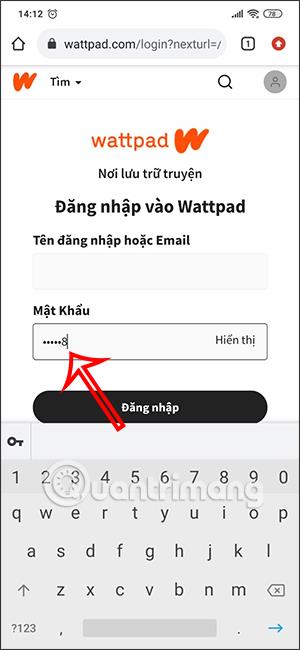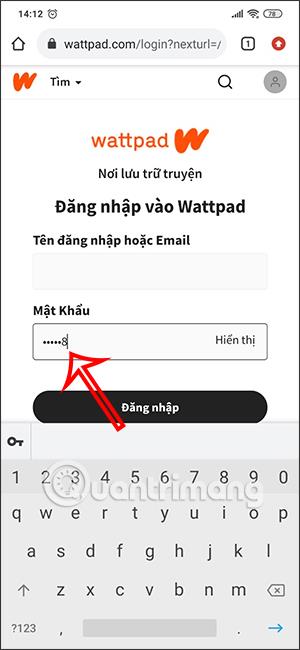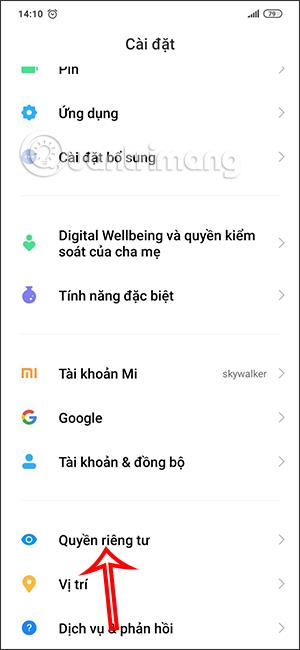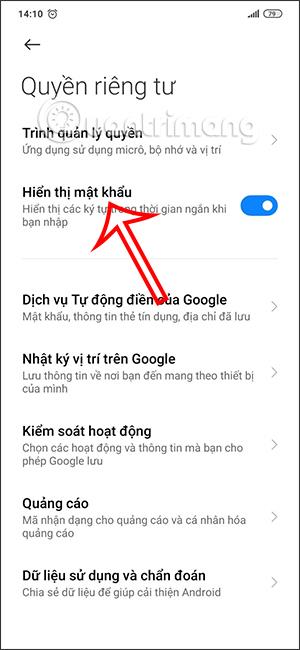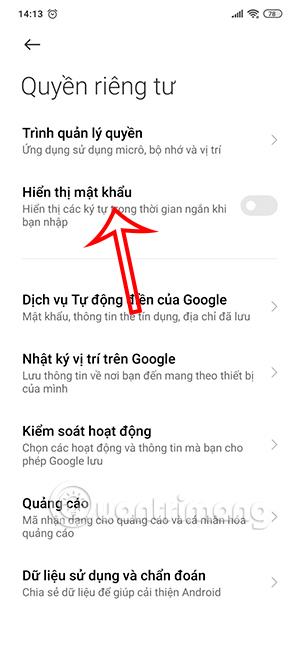Som standard, når du skriver inn et kontopassord på Android, vil tegnet vises en kort stund i passordinntastingsboksen og tastaturet på telefonen. Mange tar ikke hensyn til denne innstillingen, men dette kan være et smutthull for andre å vite kontopassordet ditt. Så, i tillegg til å sette opp Android-passord autofyll- modus for å unngå å måtte tilbakestille passordet, kan du også slå av visningen av angitte passord på Android. Artikkelen nedenfor viser deg hvordan du slår av passord når du går inn på Android.
Instruksjoner for å slå av visning av passord når du går inn på Android
Når du skriver inn passordet, vil passordtegnet vises i rammen som vist nedenfor. Tegnet vises og blir deretter til en prikk.
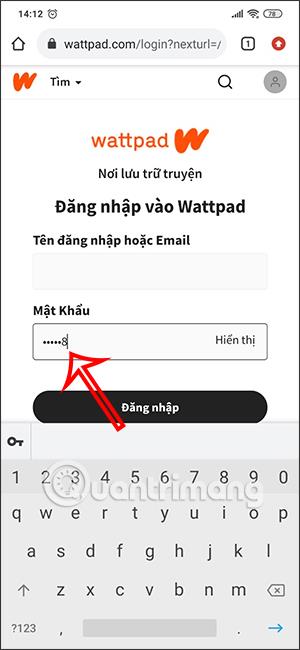
Trinn 1:
Først får vi tilgang til Innstillinger på Android-telefonen, og deretter finner vi Personvern-delen .
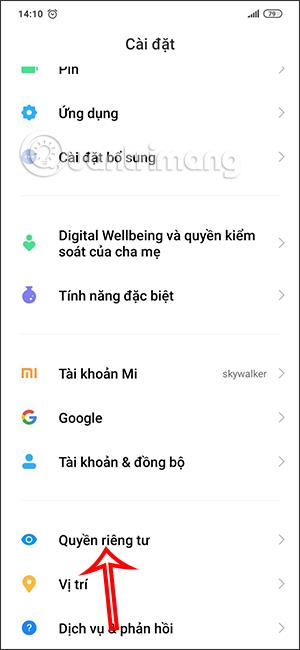
Steg 2:
Bytt til det nye grensesnittet og finn delen Vis passord . Som standard vil denne passordvisningsmodusen være slått på slik at du kan se passordtegnene du skriver inn.
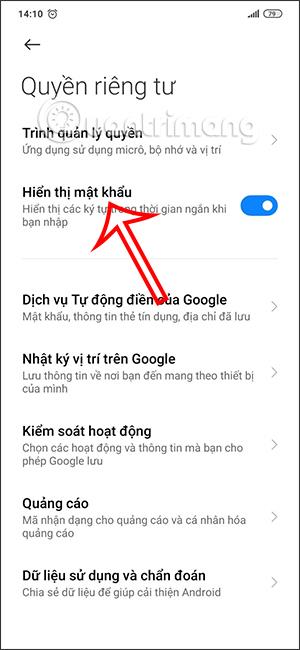
For ikke å vise passordtegnet når du skriver inn kontopassordet, trenger du bare å slå av Vis passordmodus . Inntastingstegnene for passord vises fortsatt i tastaturgrensesnittet for deg å overvåke.
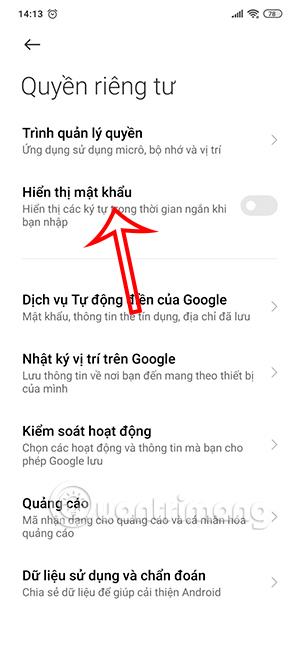
Deretter går du tilbake til passordinntastingsgrensesnittet og går inn som normalt, da vises ikke de inntastede passordtegnene lenger på en kort stund.
Hvis du vil bruke passordvisningsmodus igjen, trenger du bare å aktivere passordvisningsmodus på nytt.